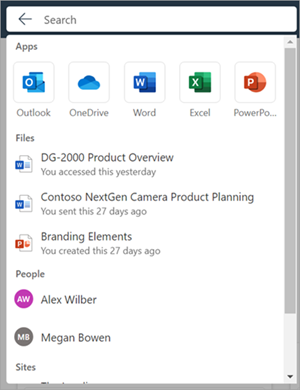Αυτό το άρθρο απευθύνεται σε άτομα που χρησιμοποιούν ένα πρόγραμμα ανάγνωσης οθόνης, όπως τον Αφηγητή των Windows, το JAWS ή το NVDA με εργαλεία ή δυνατότητες των Windows και προϊόντα Microsoft 365. Αυτό το άρθρο αποτελεί μέρος του συνόλου περιεχομένου Βοήθεια και εκμάθηση προσβασιμότητας, όπου μπορείτε να βρείτε περισσότερες πληροφορίες προσβασιμότητας για τις εφαρμογές μας. Για γενική βοήθεια, επισκεφθείτε την Υποστήριξη της Microsoft.
Το Microsoft 365 είναι μια συνδρομητική υπηρεσία που βασίζεται στο cloud και συνδυάζει Windows, φορητότητα για μεγάλες επιχειρήσεις και ασφάλεια. Προσφέρει εργαλεία και υπηρεσίες παραγωγικότητας που βοηθούν τις επιχειρήσεις και τους οργανισμούς να εργάζονται πιο αποτελεσματικά και αποτελεσματικά. Αυτό το άρθρο παρέχει οδηγίες σχετικά με τον τρόπο χρήσης ενός πλαισίου αναζήτησης στο Microsoft 365.
Σημείωση: Για να μάθετε περισσότερα σχετικά με τα προγράμματα ανάγνωσης οθόνης, μεταβείτε στο θέμα Τρόπος λειτουργίας των προγραμμάτων ανάγνωσης οθόνης με το Microsoft 365.
Σε αυτό το θέμα
Είσοδος στον λογαριασμό σας
-
Μεταβείτε στο Microsoft 365 στο πρόγραμμα περιήγησης web.
-
Χρησιμοποιήστε το πλήκτρο Tab για να περιηγηθείτε στη σελίδα εισόδου μέχρι να ακούσετε "Πραγματοποιήστε είσοδο στο λογαριασμό σας". Πατήστε το πλήκτρο Enter για να ανοίξετε το παράθυρο διαλόγου εισόδου.
-
Πληκτρολογήστε τη διεύθυνση ηλεκτρονικού ταχυδρομείου σας και πατήστε το πλήκτρο Enter.
Σημείωση: Πληκτρολογήστε τον υπάρχοντα λογαριασμό ηλεκτρονικού ταχυδρομείου σας ή δημιουργήστε έναν νέο, επιλέγοντας τη σύνδεση όταν το πρόγραμμα ανάγνωσης οθόνης εκφωνήσει τη φράση "Σύνδεση Δημιουργία λογαριασμού Microsoft".
-
Πληκτρολογήστε τον κωδικό πρόσβασής σας και πατήστε το πλήκτρο Enter για να αποκτήσετε πρόσβαση στην αρχική σελίδα του Microsoft 365.
Σημείωση: Μετά την είσοδο στο Microsoft 365, μπορεί να συναντήσετε μια επεξήγηση που παρουσιάζει μια νέα δυνατότητα. Για να περιηγηθείτε σε αυτές τις επεξηγήσεις, επιλέξτε Επόμενο. Αφού ολοκληρώσετε την ανάγνωση της τελευταίας επεξήγησης, επιλέξτε Τέλος.
Δείτε επίσης
Βρείτε ό,τι χρειάζεστε με την Αναζήτηση της Microsoft
Σύγχρονη αναζήτηση στο SharePoint
Πληροφορίες για τη ρύθμιση παραμέτρων του Τμήματος Web πλαισίου αναζήτησης
Τεχνική υποστήριξη για πελάτες με ειδικές ανάγκες
Η Microsoft θέλει να προσφέρει την καλύτερη δυνατή εμπειρία για όλους τους πελάτες της. Εάν είστε άτομο με ειδικές ανάγκες ή έχετε απορίες σχετικά με την προσβασιμότητα, επικοινωνήστε με το Answer Desk για άτομα με ειδικές ανάγκες της Microsoft, για να λάβετε τεχνική βοήθεια. Η ομάδα υποστήριξης του Answer Desk για άτομα με ειδικές ανάγκες είναι καταρτισμένη στη χρήση πολλών δημοφιλών τεχνολογιών υποβοήθησης, ενώ μπορεί να παρέχει βοήθεια στα Αγγλικά, στα Ισπανικά, στα Γαλλικά και στην αμερικανική νοηματική γλώσσα. Για να βρείτε τα στοιχεία επικοινωνίας για την περιοχή σας, μεταβείτε στην τοποθεσία του Answer Desk για άτομα με ειδικές ανάγκες της Microsoft.
Εάν είστε χρήστης από έναν δημόσιο, εμπορικό ή εταιρικό οργανισμό, επικοινωνήστε με το Answer Desk για ειδικές ανάγκες για επιχειρήσεις.